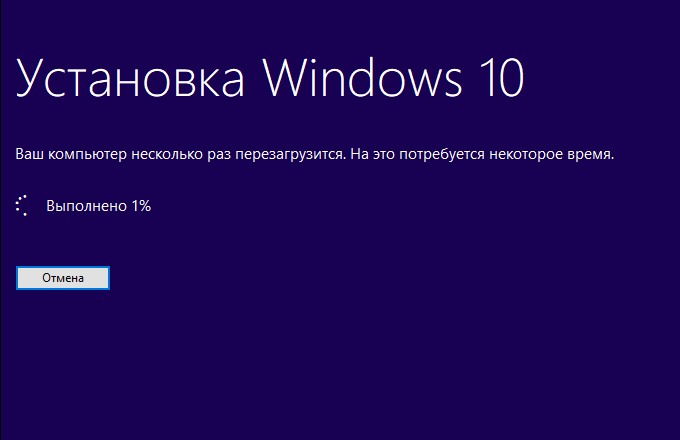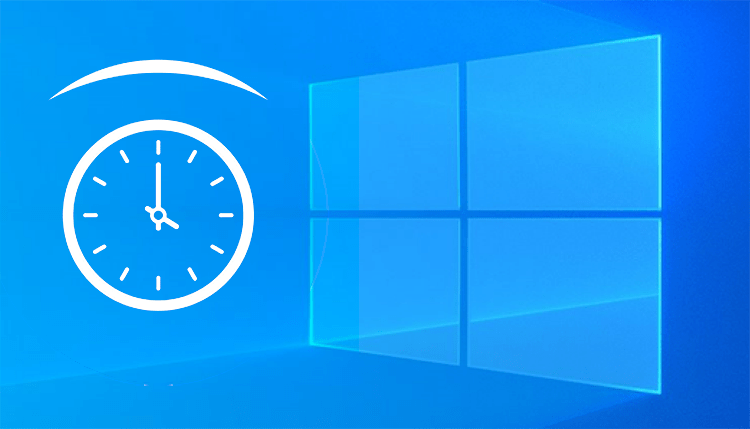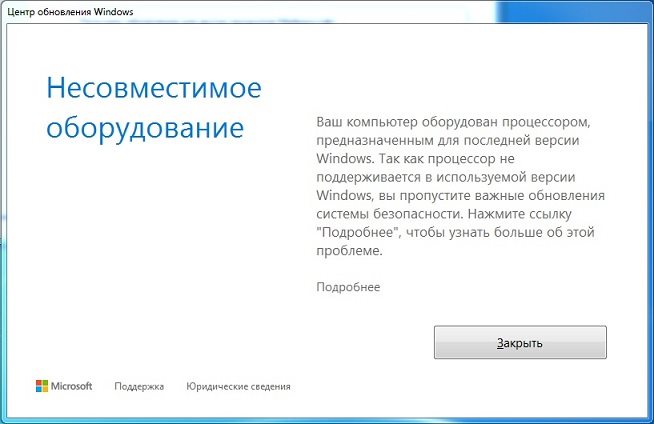Раз в год у пользователей ПК возникает потребность обновить существующую операционную систему или вовсе переустановить ее заново. И тут специалисты в один голос советуют идти в ногу со временем и поставить последнюю разработку Microsoft – Windows 10. Однако не все так просто, и зачастую человек не подозревает, сколько на самом деле устанавливается Виндовс 10.
За сколько времени устанавливается Windows 10
В среднем, установка операционной системы последнего поколения займет 20 минут. Еще с полчаса понадобится на закачку и распаковку обновлений, программ и софта. Вот только все это завершится успехом лишь на «свежем» устройстве, с современной «начинкой». Старым компьютерам потребуется час на одну только Windows 10, а уж на дополнения к ней уйдет порядка 70-90 минут.
Можно не ставить новое обеспечение с нуля, если на ПК уже установлена Виндовс предыдущей версии (7 или 8.1). Ее легко обновить до десятки. В этом случае процесс займет меньше времени.
Большинству пользователей привычнее устанавливать программы на компьютер со сменного носителя, например, с флешки. Это дает контроль над ситуацией. Однако, из-за неопытности пользователя, такой способ рискует отнять у него массу времени. Чтобы этого не произошло, потребуется загрузочная флешка с образом дистрибутива операционной системы. Однако никто не застрахован от того, что ПК не воспримет носитель как программу установки. На всякий случай лучше дополнительно запастись загрузочным диском формата GPT.
Что может повлиять на скорость
Многие факторы способны существенно притормозить установку обновления системы, а в редких случаях и вовсе сорвать ее.
- Несовместимость отдельных компонентов (материнской платы, видеокарты, процессора).
- Старый компьютер.
- Отсутствует поддержка некоторых процессов новой ОС.
- Нестабильное или медленное интернет-соединение.
- Поврежден носитель, с которого осуществляется операция.
Наверняка очень сложно сказать, сколько на самом деле будет длиться установка Windows 10
С какими проблемами можно столкнуться
Иногда, по непонятным причинам, ОС не устанавливается. Почему это происходит:
- На экране возникает ошибка с кодом 0xC19001DF-0x500012. Это значит, что на жестком диске не хватает места для загрузки обновлений.
- Проблемы в центре обновлений самого Window Ошибка 0xc1900223 говорит о перегрузке сервера. Достаточно просто подождать, и она самоустранится.
- Программа установки не запускается автоматически. Придется включать ее вручную, через проводник.
Вам помогло? Поделитесь с друзьями — помогите и нам!
Установка операционной системы Windows 10 может занять продолжительное время в зависимости от различных факторов. Обычно процесс установки занимает около 20-30 минут, но это может быть и больше, в зависимости от мощности компьютера, наличия драйверов и других сопутствующих программ.
Но что делать, если установка Windows 10 занимает слишком много времени и вы хотите ускорить этот процесс? Есть несколько способов, которые помогут вам ускорить установку операционной системы.
Первый способ — подготовка компьютера. Убедитесь, что ваш компьютер соответствует минимальным системным требованиям для установки Windows 10. Проверьте наличие свободного места на жестком диске, так как нехватка места может замедлить процесс установки.
Второй способ — использование загрузочной флешки или диска. Если вы установите операционную систему с помощью загрузочной флешки или диска, то процесс установки будет быстрее, чем при скачивании и установке с сайта Microsoft.
Третий способ — отключение ненужных программ и служб при установке. Закройте все программы, которые необходимо завершить перед установкой Windows 10. Отключите все ненужные службы, которые могут замедлить процесс установки.
Содержание
- Подготовка к установке
- Резервное копирование данных
- Получение лицензии и загрузка установочного файла
- Проверка системных требований
- Установка Windows 10
- Загрузка и запуск установочного файла
- Выбор типа установки
- Процесс установки и настройка начальных параметров
- Обновление и ускорение процесса установки
- Установка с помощью загрузочной флешки
- Отключение ненужных устройств
Подготовка к установке
Перед установкой операционной системы Windows 10 необходимо выполнить несколько предварительных действий. Во-первых, убедитесь, что ваш компьютер соответствует минимальным требованиям для установки Windows 10. Также рекомендуется создать резервную копию всех важных данных, чтобы избежать их потери в случае возникновения проблем в процессе установки.
Далее, загрузите установочный образ Windows 10 с официального сайта Microsoft или используйте DVD-диск с установочным образом. Обратите внимание на версию операционной системы, чтобы выбрать подходящий вариант.
Перед установкой Windows 10 также рекомендуется отключить временно антивирусное программное обеспечение и любые другие приложения, которые могут мешать установке или замедлить процесс. Закройте все запущенные программы и сохраните все открытые файлы, чтобы не потерять важные данные.
Резервное копирование данных
Установка Windows 10 может занимать разное количество времени в зависимости от различных факторов, таких как скорость вашего компьютера и объем данных, требующих установки. В среднем процесс установки Windows 10 занимает около 20-30 минут.
Однако, перед установкой Windows 10 рекомендуется сделать резервную копию всех важных данных. Резервное копирование данных является важной процедурой, которая может сохранить ваши файлы и настройки, а также защитить их от потери в случае сбоя установки.
Есть несколько способов сделать резервную копию данных в Windows 10:
- Встроенное средство резервного копирования Windows 10 — «История файлов». Оно позволяет автоматически резервировать ваши документы, фотографии и другие важные файлы на внешний накопитель или в облако.
- Использование стороннего программного обеспечения для резервного копирования данных. Существует множество программ, которые позволяют создавать полные или инкрементальные резервные копии ваших файлов и папок.
- Ручное копирование данных на внешний накопитель. Вы можете просто скопировать все важные файлы и папки на внешний жесткий диск или флеш-накопитель.
Не забудьте проверить созданную резервную копию, чтобы убедиться, что все ваши важные файлы были успешно скопированы. Резервное копирование данных перед установкой Windows 10 — отличный способ обезопасить свою информацию и предотвратить потерю данных.
Получение лицензии и загрузка установочного файла
Чтобы загрузить установочный файл Windows 10, вы можете посетить официальный сайт Microsoft и перейти на страницу загрузки операционной системы. Там вы найдете различные варианты загрузки, включая загрузку на USB-накопитель или создание загрузочной флешки с помощью инструмента Windows USB/DVD Download Tool.
Важно отметить, что размер установочного файла Windows 10 может быть довольно большим, поэтому наличие быстрого и надежного интернет-соединения рекомендуется для более эффективной загрузки.
| Способы получения лицензии | Преимущества | Недостатки |
|---|---|---|
| Приобретение вместе с компьютером/ноутбуком | + Возможность получить лицензию сразу вместе с покупкой | — Дополнительные расходы на приобретение нового устройства |
| Покупка лицензии отдельно | + Более гибкая опция для тех, кто уже имеет компьютер/ноутбук | — Дополнительные расходы на покупку лицензии |
| Использование бесплатных версий | + Не требуется дополнительных финансовых вложений | — Ограничения функциональности и возможности обновления |
Теперь, когда вы имеете лицензию и скачали установочный файл, вы готовы приступить к процессу установки Windows 10.
Проверка системных требований
Перед установкой Windows 10 необходимо убедиться, что ваш компьютер соответствует минимальным системным требованиям. В противном случае, установка может занять больше времени или может быть невозможна.
Основные системные требования для установки Windows 10:
- Процессор: 1-гигагерцевый (ГГц) или быстрее;
- Оперативная память: 1 гигабайт (ГБ) для 32-битной версии или 2 ГБ для 64-битной версии;
- Место на жестком диске: 16 ГБ для 32-битной версии или 20 ГБ для 64-битной версии;
- Видеокарта: DirectX 9 или более поздней версии с драйвером WDDM 1.0;
- Дисплей: разрешение экрана 800 x 600 пикселей или большее;
- Интернет-соединение: для загрузки и установки обновлений Windows 10.
Если ваш компьютер соответствует указанным требованиям, установка Windows 10 будет проходить быстрее и без проблем. Если требования не выполняются, рекомендуется обновить или заменить аппаратное обеспечение до начала установки операционной системы Windows 10.
Установка Windows 10
Сколько времени занимает установка Windows 10 зависит от нескольких факторов, таких как скорость и производительность компьютера, доступность необходимого оборудования и наличие установочных файлов операционной системы.
Обычно установка Windows 10 занимает около 20-30 минут, но это значение может варьироваться в зависимости от указанных факторов.
Чтобы ускорить процесс установки Windows 10, можно выполнить следующие рекомендации:
- Убедитесь, что ваш компьютер соответствует минимальным требованиям операционной системы Windows 10.
- Перед установкой Windows 10 создайте резервную копию всех важных файлов, чтобы в случае возникновения проблем иметь возможность восстановить данные.
- Отключите все внешние устройства, подключенные к компьютеру, и выберите только необходимые для работы операционной системы.
- Установите последние обновления для текущей версии операционной системы, чтобы избежать совместимости или проблем с безопасностью.
- Выберите «Чистая установка» при установке Windows 10 вместо обновления с предыдущей версии операционной системы.
Следуя этим рекомендациям, вы сможете ускорить процесс установки Windows 10 и обеспечить более плавную работу операционной системы на вашем компьютере.
Загрузка и запуск установочного файла
Установка Windows 10 начинается с загрузки и запуска установочного файла. Этот файл можно загрузить с официального сайта Microsoft или получить на физическом носителе, таком как DVD или флеш-память.
Для загрузки с официального сайта Microsoft необходимо зайти на страницу загрузки Windows 10 и выбрать версию операционной системы, которая будет устанавливаться. После выбора версии, файл будет загружен на компьютер.
Если у вас есть физический носитель с установочным файлом, вставьте его в соответствующий разъем компьютера и перейдите к следующему шагу.
Когда установочный файл загружен, нужно запустить его. Запуск можно произвести простым двойным кликом по файлу. Если у вас установлены какие-либо программы для монтирования образов дисков, то вы можете открыть установочный файл через них, чтобы избежать необходимости использования физического носителя.
Выбор типа установки
При установке Windows 10 есть несколько вариантов выбора типа установки, которые могут повлиять на время, необходимое для завершения процесса.
- Установка Windows по умолчанию: эта опция подходит для большинства пользователей и позволяет установить операционную систему с минимальными настройками. Обычно сколько времени занимает этот процесс составляет около 30-40 минут.
- Настройка установки: если вы хотите настроить дополнительные параметры, такие как разбиение жесткого диска на разделы или выбор языка установки, это может занять больше времени. Приблизительно сколько времени будет установка Windows 10 с настройками зависит от сложности и количества выбранных опций.
- Обновление с предыдущей версии Windows: если вы уже используете более раннюю версию Windows и решили обновиться до Windows 10, процесс установки может занять длительное время, в зависимости от размера и состояния вашей системы.
Чтобы ускорить процесс установки Windows 10, вы можете выбрать опцию «Установка Windows по умолчанию» и пропустить ручную настройку или обновление с предыдущей версии. Также следует убедиться, что у вас есть достаточно свободного места на жестком диске и оптимизировать процессор и оперативную память перед установкой.
Процесс установки и настройка начальных параметров
Windows 10 может устанавливаться с помощью различных методов: через загрузочный USB-накопитель или диск, обновлением с предыдущей версии операционной системы или установкой из облачных сервисов.
После загрузки и запуска установщика операционная система начнет процесс установки автоматически. Пользователю следует выбрать язык, тип клавиатуры и региональные настройки.
Далее будет предложено выбрать желаемый способ установки Windows 10: обновление, когда система будет сохранять файлы и программы пользователя, или чистая установка, когда все данные будут удалены.
После этого следует указать раздел жесткого диска, на котором будет установлена операционная система, и подождать завершения процесса.
После установки Windows 10 пользователям будет предложено настроить начальные параметры, например, создать аккаунт Microsoft или использовать учетную запись локального пользователя.
Также можно будет настроить цветовую схему, выбрать режим работы и включить или отключить функции защиты данных.
Если требуется, пользователь сможет настроить сетевое подключение и подключиться к интернету.
В целом, процесс установки и настройки начальных параметров Windows 10 зависит от выбранного метода установки и требований пользователя, но в большинстве случаев занимает некоторое время и требует активного участия.
Обновление и ускорение процесса установки
Когда дело доходит до установки операционной системы Windows 10, многие пользователи задаются вопросом, сколько времени потребуется на это процесс. Ответ на этот вопрос зависит от различных факторов, включая производительность компьютера и выбранные пользователем параметры установки.
В среднем процесс установки Windows 10 может занять около 20-30 минут, но время может варьироваться. Некоторые пользователи могут столкнуться с длительным временем установки, особенно если их компьютер не обладает высокой производительностью или у них есть множество программ и данных на диске.
Однако есть несколько способов, которые могут помочь ускорить процесс установки Windows 10:
- Подготовьте компьютер заранее: Перед установкой Windows 10 рекомендуется провести дефрагментацию жесткого диска и очистку от временных файлов. Это поможет оптимизировать работу компьютера и сократить время установки.
- Выберите оптимальные параметры установки: При установке Windows 10 вы можете выбрать параметры, которые соответствуют вашим потребностям. Например, вы можете выбрать только основные приложения и функции, чтобы сократить время установки.
- Обновите драйверы: Перед установкой Windows 10 обновите драйверы вашего компьютера. Это может помочь избежать проблем совместимости и ускорить процесс установки.
Следуя этим советам, вы сможете ускорить процесс установки Windows 10 и получить полноценно функционирующую операционную систему в кратчайшие сроки.
Установка с помощью загрузочной флешки
Если вы хотите установить Windows 10, то можно воспользоваться загрузочной флешкой. Это удобный способ установки операционной системы, который позволяет сделать процесс более быстрым и эффективным.
Для начала, вам понадобится загрузочная флешка с установочным образом Windows 10. Ее можно создать с помощью специальной программы или загрузить готовый образ из интернета.
После того, как у вас есть загрузочная флешка, нужно подключить ее к компьютеру, который будет устанавливаться Windows 10. Затем следует перейти в настройки BIOS/UEFI и изменить порядок загрузки, чтобы компьютер загрузился с флешки.
После загрузки с флешки вы увидите экран установки Windows 10. Следуйте инструкциям на экране, выбирайте необходимые настройки и дождитесь завершения установки. Сколько времени займет процесс установки зависит от мощности вашего компьютера, но в среднем это занимает около 30-60 минут.
Установка Windows 10 с помощью загрузочной флешки — это быстро и удобно. Если вы хотите ускорить процесс установки, то проверьте, что все необходимые драйверы находятся на компьютере и включен режим быстрой установки. Также вы можете отключить некоторые ненужные программы и службы перед установкой, чтобы ускорить процесс.
Не забудьте сохранить все важные данные перед началом установки, так как они могут быть потеряны во время процесса. После установки Windows 10 вы сможете вернуть свои данные с помощью резервной копии или восстановления системы.
Отключение ненужных устройств
При установке операционной системы Windows 10, будет полезным отключить ненужные устройства, чтобы ускорить процесс установки. Множество периферийных устройств, таких как принтеры, сканеры, внешние жесткие диски и другие, могут оказывать влияние на время установки.
В процессе установки Windows 10, операционная система сканирует все устройства, подключенные к компьютеру, и ищет драйверы для них. Если устройства подключены, но не используются во время установки, это может замедлить процесс.
Чтобы ускорить установку Windows 10, рекомендуется отключить ненужные устройства перед началом процесса.
Чтобы отключить устройства, следует выполнить следующие шаги:
- Откройте меню «Пуск» и выберите «Параметры».
- В окне «Параметры» выберите «Устройства».
- В разделе «Устройства» выберите устройство, которое вы хотите отключить.
- Нажмите на кнопку «Отключить».
Повторите эти шаги для всех устройств, которые вы хотите отключить перед установкой Windows 10. Это поможет ускорить процесс и избежать возможных проблем, связанных с драйверами устройств.
Убедитесь, что вы отключаете только ненужные устройства, чтобы не повредить функциональность вашего компьютера после установки Windows 10.
Установка операционной системы Windows 10 может быть достаточно долгим процессом, особенно для тех, кто впервые сталкивается с этой задачей. Многие пользователи могут задаться вопросом о причинах такой длительной подготовки.
Один из основных факторов, влияющих на время подготовки установки Windows 10, — это обновления. Компания Microsoft регулярно выпускает обновления для своей операционной системы, которые содержат исправления ошибок и улучшения. При установке Windows 10 система обязательно проверяет наличие новых обновлений, загружает и устанавливает их, что может значительно затянуть процесс подготовки.
Еще одной причиной могут быть проблемы с аппаратным обеспечением компьютера. Некоторые устройства и драйверы могут быть несовместимыми с Windows 10, что может вызвать задержки при подготовке. В таких случаях рекомендуется обновить драйверы до последней версии или заменить устройства, несовместимые с новой операционной системой.
Однако, существует несколько способов решить проблему с длительной подготовкой установки Windows 10. В этой статье мы подробно рассмотрим эти способы и дадим советы, как быстрее завершить процесс подготовки.
Важно помнить, что время подготовки установки Windows 10 может варьироваться в зависимости от компьютера и его характеристик. Также стоит учитывать, что при установке Windows 10 могут быть потеряны некоторые данные, поэтому перед началом процесса стоит сделать резервную копию важной информации.
Содержание
- Причины продолжительной подготовки Windows 10 при установке
- Подготовка Windows 10 перед установкой в деталях
- Возможные факторы, замедляющие процесс подготовки
- Недостаточное количество оперативной памяти
- Проблемы с диском или жестким диском
- Конфликты с установленным программным обеспечением
- Антивирусные программы: друзья или враги?
- Методы решения проблемы подготовки Windows 10
- 1. Проверьте системные требования
- 2. Отключите лишние устройства
- 3. Обновите драйверы
- 4. Очистите временные файлы
- 5. Проверьте наличие вирусов
- 6. Проверьте жесткий диск на ошибки
- Оптимизация работы операционной системы для ускорения установки
- 1. Обновление драйверов и программного обеспечения
- 2. Очистка диска
- 3. Отключение ненужных служб и программ
- 4. Использование установочного носителя с последней версией операционной системы
Причины продолжительной подготовки Windows 10 при установке
Установка операционной системы Windows 10 может занимать продолжительное время во время этапа подготовки. В следующем разделе мы рассмотрим несколько распространенных причин данной задержки:
- Обновления и загрузка драйверов. Во время установки Windows 10 система проводит поиск и загрузку новых обновлений, в том числе обновлений безопасности и исправлений ошибок. Это может занять время, особенно при медленном интернет-соединении. Кроме того, система также загружает и устанавливает необходимые драйверы для обеспечения совместимости с оборудованием компьютера.
- Проверка и настройка оборудования. Windows 10 проводит проверку оборудования во время установки, чтобы убедиться, что все компоненты работают корректно и имеют правильные настройки. Это может занять некоторое время, особенно если на компьютере установлено большое количество устройств.
- Очистка и форматирование диска. При установке Windows 10 система может выполнять процедуры очистки и форматирования диска, чтобы подготовить его для установки операционной системы. Это требуется для удаления предыдущей версии Windows или других данных на диске. Процесс очистки и форматирования может занять продолжительное время, особенно если на диске находятся большие объемы данных.
- Оптимизация системы. После установки Windows 10 система оптимизирует работу операционной системы, настраивая различные параметры и компоненты для обеспечения максимальной производительности. Этот процесс может занимать некоторое время и зависит от производительности компьютера.
В целом, время подготовки Windows 10 для установки зависит от характеристик компьютера, скорости интернет-соединения, объема данных на диске и других факторов. Если процесс подготовки занимает слишком много времени или останавливается на определенном этапе, можно попробовать перезагрузить компьютер и повторить установку. Если проблема продолжится, рекомендуется обратиться к специалисту по технической поддержке для дополнительной помощи.
Подготовка Windows 10 перед установкой в деталях
Установка операционной системы Windows 10 может занять некоторое время, так как перед этим необходимо выполнить ряд подготовительных действий. В данном разделе мы рассмотрим этапы, которые происходят перед началом установки Windows 10.
- Создание резервной копии данных
- Проверка системных требований
- Выбор способа установки
- Сборка информации о компьютере
- Подготовка установочных файлов
- Проверка обновлений и загрузка драйверов
Перед установкой Windows 10 рекомендуется создать резервную копию всех важных данных на компьютере. На случай, если что-то пойдет не так во время установки, вы сможете восстановить свои файлы.
Перед установкой необходимо проверить, соответствует ли ваш компьютер минимальным системным требованиям для Windows 10. Важно убедиться, что компьютер имеет достаточно свободного места на жестком диске и достаточное количество оперативной памяти.
При установке Windows 10 можно выбрать различные способы, включая обновление с предыдущей версии операционной системы или чистую установку. Учитывайте, что выбор определенного способа может занять больше времени, так как требует выполнения разных действий.
Перед установкой Windows 10 система собирает информацию о компьютере, такую как аппаратное и программное обеспечение. Это необходимо для определения настроек, с которыми работает ваш компьютер. Сборка информации может занять некоторое время.
Во время подготовки Windows 10 перед установкой система создает установочные файлы, которые будут использоваться в процессе установки. Этот этап может занять некоторое время, особенно если у вас медленный интернет или компьютер.
Перед установкой Windows 10 система проверяет наличие доступных обновлений и загружает необходимые драйверы для обеспечения правильной работы аппаратного обеспечения компьютера. Этот процесс может занять некоторое время в зависимости от количества и размера обновлений.
Важно отметить, что время подготовки Windows 10 перед установкой может быть разным в зависимости от компьютера и условий, в которых происходит установка. Если процесс задерживается или занимает слишком много времени, возможно, есть проблема, которую необходимо решить.
Возможные факторы, замедляющие процесс подготовки
Подготовка Windows 10 может занимать длительное время по разным причинам. Вот некоторые из возможных факторов, которые могут замедлить процесс подготовки:
1. Слабая производительность компьютера
Если компьютер имеет низкую производительность, процесс подготовки может занимать больше времени. Это может быть вызвано устаревшим оборудованием, недостатком оперативной памяти или недостаточным объемом свободного места на жестком диске.
2. Наличие вредоносных программ
Наличие вредоносных программ, таких как вирусы или шпионское ПО, может замедлить процесс подготовки Windows 10. Вредоносные программы могут мешать работе операционной системы и занимать ресурсы компьютера.
3. Проблемы с жестким диском
Если на жестком диске имеются повреждения или ошибки, процесс подготовки может занимать больше времени. Некорректно работающий жесткий диск может замедлить процессы чтения и записи данных, что повлияет на скорость подготовки Windows 10.
4. Проблемы с интернет-соединением
Если процесс подготовки Windows 10 включает скачивание обновлений или установку дополнительных компонентов из Интернета, проблемы с интернет-соединением могут вызвать задержки и замедлить процесс.
5. Конфликты с установленными программами
Некоторые программы могут мешать процессу подготовки Windows 10 из-за конфликтов или неправильной конфигурации. Это может замедлить процесс и вызвать ошибки или сбои во время подготовки.
Все эти факторы могут оказывать влияние на скорость подготовки Windows 10. Чтобы ускорить процесс, рекомендуется устранять возможные проблемы, такие как обновление оборудования, запуск антивирусных программ, исправление ошибок жесткого диска, проверка наличия обновлений для установленных программ и улучшение стабильности интернет-соединения.
Недостаточное количество оперативной памяти
Одной из причин, по которым подготовка Windows 10 может занимать длительное время, является недостаточное количество оперативной памяти (ОЗУ) на компьютере.
Когда вы устанавливаете новую операционную систему, Windows 10 требует определенное количество ОЗУ для выполнения различных процессов. Если компьютер имеет недостаточное количество памяти, процесс подготовки может занимать больше времени, поскольку операционная система выполняет дополнительные действия для управления и оптимизации доступного ресурса.
Для решения этой проблемы вам может потребоваться добавить больше ОЗУ на ваш компьютер. Обычно, для установки Windows 10 требуется минимум 2 ГБ оперативной памяти, но рекомендуется иметь не менее 4 ГБ для плавной и эффективной работы системы.
Если у вас недостаточно оперативной памяти, вот несколько способов, которые могут помочь вам решить эту проблему:
- Добавить дополнительные модули ОЗУ. Обратитесь в магазин компьютерной техники или к сервисному центру, чтобы получить помощь в покупке и установке дополнительного модуля памяти.
- Закрыть ненужные программы. Перед установкой Windows 10 закройте все ненужные программы, чтобы освободить оперативную память для ускорения процесса подготовки.
- Очистить временные файлы и кэш. Используйте встроенные инструменты очистки диска, чтобы удалить временные файлы и освободить дополнительное место на диске и оперативной памяти.
- Отключить лишние службы и эффекты. Уменьшите нагрузку на оперативную память, отключив ненужные службы и эффекты, которые могут замедлять процесс подготовки.
Увеличение объема оперативной памяти может значительно ускорить процесс подготовки Windows 10 при установке и обеспечить более быструю и стабильную работу операционной системы в дальнейшем.
Проблемы с диском или жестким диском
При установке операционной системы Windows 10, одной из возможных причин, вызывающих долгое время подготовки, могут быть проблемы с диском или жестким диском вашего компьютера. Ниже перечислены некоторые из них:
- Недостаточное место на диске: При установке Windows 10 требуется некоторое количество свободного места на системном диске. Если на вашем диске мало свободного места, это может замедлить процесс подготовки. Рекомендуется освободить дополнительное место перед установкой операционной системы.
- Повреждение диска: Если ваш диск или жесткий диск содержит физические повреждения, это также может вызвать задержки при подготовке. В таком случае, важно проверить целостность диска и, при необходимости, заменить его на новый.
- Проблемы с файловой системой: Некоторые проблемы с файловой системой, такие как фрагментация или ошибки на диске, могут замедлить процесс подготовки Windows 10. Для исправления таких проблем рекомендуется запустить инструмент проверки диска, который доступен во встроенных утилитах операционной системы.
- Вирусное заражение: Если на вашем компьютере присутствуют вредоносные программы, они также могут вызвать проблемы при установке операционной системы. Рекомендуется запустить антивирусную программу и выполнить полное сканирование системы для удаления вредоносного ПО.
Если вы столкнулись с долгой подготовкой Windows 10 при установке, рекомендуется проверить и решить проблемы, связанные с вашим диском или жестким диском. Это может помочь ускорить процесс и успешно установить операционную систему Windows 10.
Конфликты с установленным программным обеспечением
Одной из причин, почему установка Windows 10 может идти долго, могут быть конфликты с уже установленным программным обеспечением. Когда новая ОС начинает устанавливаться, она проверяет совместимость с уже установленными программами и драйверами на вашем компьютере. Если обнаруживается несовместимость или возможный конфликт, процесс установки может замедлиться или приостановиться.
Прежде чем начать установку Windows 10, рекомендуется выполнить следующие действия:
- Обновите все установленные программы до последних версий. Часто разработчики выпускают обновления, которые решают известные проблемы совместимости. Проверьте сайты разработчиков и загрузите все доступные обновления для ваших программ.
- Отключите временно антивирусное программное обеспечение. Антивирусные программы могут мешать процессу установки, поэтому временно отключите их перед началом установки Windows 10. После завершения установки вы сможете снова активировать антивирусное ПО.
- Проверьте список программ, запущенных при загрузке системы. Иногда приложения добавляются в автозагрузку, что может привести к конфликтам при установке новой операционной системы. Откройте диспетчер задач и перейдите на вкладку «Автозагрузка», чтобы увидеть список приложений, запускающихся при загрузке системы. Если вы обнаружите какие-либо программы, которые могут вызывать конфликты, временно отключите их.
Если вы выполнили все вышеперечисленные действия, но установка Windows 10 все равно идет долго, попробуйте удалить временные файлы и очистить жесткий диск. Разрушенные файлы или переполненное пространство на диске могут также привести к замедленной установке.
Антивирусные программы: друзья или враги?
Антивирусные программы — это специальные программы, разработанные для обнаружения, блокирования и уничтожения вредоносного программного обеспечения, такого как вирусы, троянские программы, шпионское ПО и другие угрозы.
Они выполняют важную роль в обеспечении безопасности компьютеров и защите персональной информации пользователей. Однако, их использование может вызвать некоторые проблемы и ограничения.
Во-первых, некоторые антивирусные программы могут замедлить работу операционной системы и установку программ. Это происходит из-за того, что антивирусные программы сканируют все файлы и процессы на компьютере, чтобы обнаружить возможные угрозы.
Во-вторых, приложения, которые имеют конфликтующие функции с антивирусными программами, могут быть заблокированы или помечены как потенциально нежелательные программы. Например, инструменты разработчика, системные утилиты или игры с модификациями могут вызвать такие проблемы.
Чтобы избежать этих проблем, рекомендуется:
- Выбирать надежные и проверенные антивирусные программы, которые не только обеспечивают защиту, но и имеют минимальное влияние на производительность системы.
- Регулярно обновлять антивирусные базы данных, чтобы быть защищенным от новых угроз.
- Настроить антивирусную программу таким образом, чтобы она не сканировала все файлы и процессы полностью, а только те, которые могут быть угрозой.
- Избегать установки программ из ненадежных источников, чтобы предотвратить возможное внедрение вредоносного программного обеспечения.
- Проверять ложные срабатывания антивирусных программ и добавлять надежные приложения в исключения.
В целом, антивирусные программы являются полезными инструментами для защиты от вредоносного ПО. Однако, необходимо правильно настроить и использовать их, чтобы избежать проблем и минимизировать влияние на производительность компьютера.
Методы решения проблемы подготовки Windows 10
Проблема длительного времени подготовки при установке Windows 10 может быть вызвана различными факторами. В этом разделе мы рассмотрим несколько методов, которые помогут вам решить эту проблему.
1. Проверьте системные требования
Перед установкой Windows 10, убедитесь, что ваш компьютер соответствует минимальным системным требованиям операционной системы. Проверьте процессор, объем оперативной памяти, дисковое пространство и графическую карту. Если ваш компьютер не отвечает требованиям, возможно, вам стоит обновить его.
2. Отключите лишние устройства
При установке Windows 10 отключите все устройства, кроме необходимых для установки операционной системы. Отключите внешние жесткие диски, принтеры, сканеры и другие периферийные устройства. Это поможет ускорить процесс установки и снизить возможность возникновения ошибок.
3. Обновите драйверы
Устаревшие или несовместимые драйверы могут вызывать задержки при подготовке системы Windows 10. Убедитесь, что у вас установлены последние версии драйверов для всех устройств. Вы можете обновить драйверы вручную, посетив сайт производителя каждого устройства, или воспользоваться программой для автоматического обновления драйверов.
4. Очистите временные файлы
Временные файлы и мусорные файлы могут накапливаться на вашем компьютере и замедлять процесс установки. Воспользуйтесь встроенными инструментами очистки диска, чтобы удалить ненужные файлы и освободить дисковое пространство.
5. Проверьте наличие вирусов
Вредоносные программы и вирусы могут замедлять работу компьютера и процесс установки Windows 10. Используйте антивирусное программное обеспечение, чтобы проверить систему на наличие вирусов и удалить их, если они обнаружены.
6. Проверьте жесткий диск на ошибки
Ошибки на жестком диске могут приводить к задержкам в процессе подготовки Windows 10. Запустите инструмент проверки диска, чтобы обнаружить и исправить ошибки на вашем жестком диске.
Если после применения всех этих методов проблема все равно остается, возможно, вам стоит обратиться за помощью к специалистам или обратиться в службу поддержки Windows для получения дополнительной информации и рекомендаций.
Оптимизация работы операционной системы для ускорения установки
Установка операционной системы Windows 10 может занимать много времени, особенно если у вас установлена устаревшая версия системы или ваш компьютер не соответствует минимальным системным требованиям. Однако, с помощью некоторых оптимизаций работы операционной системы вы можете значительно ускорить процесс установки.
1. Обновление драйверов и программного обеспечения
Перед установкой Windows 10 рекомендуется обновить все драйверы и программное обеспечение на вашем компьютере. Это позволит избежать проблем совместимости и улучшит производительность системы. Обновление можно выполнить с помощью встроенного менеджера обновлений или скачав последние версии драйверов и программ с официальных сайтов производителей.
2. Очистка диска
Перед установкой Windows 10 рекомендуется провести очистку диска от ненужных файлов и программ. Это позволит освободить место на диске и ускорит процесс установки. Для очистки диска можно воспользоваться встроенным средством операционной системы или сторонними программами для очистки диска.
3. Отключение ненужных служб и программ
При установке Windows 10 рекомендуется отключить ненужные службы и программы, которые могут замедлить процесс установки. Многие программы и службы автоматически запускаются при загрузке системы и используют ресурсы компьютера. Отключение ненужных служб и программ позволит освободить ресурсы и ускорит процесс установки.
4. Использование установочного носителя с последней версией операционной системы
Использование установочного носителя с последней версией операционной системы позволит установить Windows 10 быстрее и без дополнительных обновлений. Чаще всего, установочные носители с последней версией операционной системы можно скачать с официального сайта Microsoft.
| Шаг | Оптимизация |
|---|---|
| 1 | Обновление драйверов и программного обеспечения |
| 2 | Очистка диска |
| 3 | Отключение ненужных служб и программ |
| 4 | Использование установочного носителя с последней версией операционной системы |
Проведение указанных оптимизаций работы операционной системы позволит значительно ускорить процесс установки Windows 10. Однако, перед внесением каких-либо изменений, рекомендуется создать резервную копию данных и быть осторожным, чтобы не нарушить работу системы.
Скорость установки операционной системы Windows может зависеть от множества факторов, которые влияют на процесс установки и оптимизации операционной системы. Одним из главных факторов является производительность компьютера, включая его процессор, объем оперативной памяти и скорость жесткого диска. Более мощный компьютер с более высокими характеристиками будет выполнять установку операционной системы быстрее.
Однако, помимо производительности компьютера, на скорость установки Windows влияют и другие факторы. Например, наличие установочного носителя (например, USB-флешки или DVD-диска) с операционной системой, который обладает надлежащей скоростью записи и чтения данных, может значительно ускорить процесс установки. Также, наличие актуальных драйверов для компонентов компьютера, таких как видеокарта, звуковая карта и сетевой адаптер, может снизить время установки операционной системы и следующих за ней обновлений.
Важным аспектом, влияющим на скорость установки системы, является также настройка BIOS компьютера. В BIOS можно установить различные параметры, такие как порядок загрузки устройств, режим работы жесткого диска и настройки энергосбережения, которые могут повлиять на скорость установки и общую производительность системы. Это позволяет оптимизировать работу компьютера при установке операционной системы.
Для ускорения процесса установки Windows рекомендуется также отключить все ненужные приложения и службы, которые могут замедлять процесс установки и загрузки системы. Это можно сделать вручную через диспетчер задач или с помощью специальных утилит, которые предлагают производители. Также, перед установкой операционной системы рекомендуется проверить компьютер на наличие вредоносного программного обеспечения и провести его удаление, так как некоторые вирусы и троянские программы также могут замедлить процесс.
В целом, для ускорения установки операционной системы Windows нужно обратить внимание на производительность компьютера, наличие актуальных драйверов, настройки BIOS и оптимизацию перед установкой. Таким образом, с помощью правильных рекомендаций и оптимизаций, можно значительно сократить время установки Windows и обеспечить более быструю и стабильную работу системы.
Содержание
- Факторы, влияющие на скорость установки операционной системы Windows
- Объем диска и доступное пространство
- Скорость интернет-соединения
- Мощность и производительность компьютера
Факторы, влияющие на скорость установки операционной системы Windows
Скорость установки операционной системы Windows может быть существенно повлияна рядом факторов, которые важно принять во внимание при настройке процесса установки. Вот несколько ключевых факторов, которые могут влиять на скорость установки Windows:
1. Характеристики компьютера: Скорость установки Windows зависит от производительности компьютера и его характеристик, таких как оперативная память, процессор и жесткий диск. Более мощный компьютер с более высокими характеристиками способен устанавливать Windows быстрее.
2. Использование SSD-накопителя: Установка Windows на SSD-накопитель может значительно увеличить скорость процесса установки. SSD-накопители имеют более высокую скорость чтения и записи, чем обычные жесткие диски, что позволяет операционной системе быстро устанавливаться.
3. Размер установочного образа: Если размер установочного образа Windows большой, то это может замедлить процесс установки, особенно на компьютерах с медленным интернет-соединением. Рекомендуется загрузить самый последний и наименьший возможный установочный образ Windows.
4. Выбор версии операционной системы: В зависимости от версии операционной системы (например, Windows 10 Home или Windows 10 Pro) скорость установки может различаться. В некоторых случаях, установка более продвинутых версий операционной системы может занимать больше времени по сравнению с базовыми версиями.
5. Использование предварительных настроек: Применение предварительных настроек перед началом установки операционной системы может уменьшить время установки. Например, можно настроить язык, часовой пояс и другие параметры до начала процесса установки, чтобы сэкономить время.
Учитывая эти факторы и принимая соответствующие меры, можно значительно сократить время установки операционной системы Windows и улучшить пользовательский опыт.
Объем диска и доступное пространство
При установке Windows на компьютер, операционная система создает несколько разделов на диске. Один из них — системный раздел, который используется для установки самой операционной системы и других необходимых компонентов. Если на диске недостаточно свободного места, процесс установки может занимать больше времени и приводить к ошибкам.
Кроме того, важно учесть, что операционная система требует определенный объем свободного места на диске для своей нормальной работы. Если на диске мало свободного места, это может отразиться на общей производительности компьютера и скорости работы операционной системы.
Рекомендуется иметь как минимум 20% свободного места на диске, чтобы обеспечить нормальное функционирование операционной системы Windows. Это позволит системе выполнять операции записи и чтения на диск без задержек и снижения производительности.
| Рекомендации: |
|---|
| Освободите дополнительное место на диске перед установкой операционной системы. |
| Используйте утилиты для очистки диска, чтобы удалить ненужные файлы и временные данные. |
| Регулярно проверяйте доступное пространство на диске и удаляйте ненужные файлы, чтобы поддерживать оптимальный объем свободного места. |
| Разделите диск на несколько разделов, чтобы иметь отдельные разделы для системы, программ и личных данных. Это может помочь улучшить производительность системы. |
Скорость интернет-соединения
Если интернет-соединение медленное или имеет высокий пинг, то загрузка файлов с сервера Microsoft может занимать значительное время. Даже если ваш компьютер имеет высокую производительность, низкая скорость интернет-соединения может существенно замедлить процесс установки операционной системы.
Рекомендуется иметь интернет-соединение с высокой скоростью перед началом установки операционной системы.
Также стоит обратить внимание на то, что скорость интернет-соединения может изменяться в зависимости от времени суток и загруженности сети провайдера. В пиковые часы скорость может значительно снижаться, поэтому рекомендуется выбрать время для установки операционной системы, когда интернет-соединение будет наиболее стабильным.
Если вы не можете увеличить скорость интернет-соединения, можно воспользоваться альтернативными способами установки операционной системы, такими как загрузка с флеш-накопителя или виртуального диска.
Мощность и производительность компьютера
Следующие характеристики компьютера могут повлиять на скорость установки Windows:
| Характеристика | Влияние на скорость установки |
|---|---|
| Процессор | Чем выше тактовая частота процессора и чем больше количество ядер, тем быстрее будет процесс установки. |
| Оперативная память | Большое количество оперативной памяти позволяет системе обрабатывать больше данных одновременно, что ускоряет процесс установки. |
| Жесткий диск | SSD-накопители обеспечивают значительно более высокую скорость чтения и записи данных по сравнению с обычными жесткими дисками (HDD), что влияет на скорость установки операционной системы. |
| Графический ускоритель | Наличие дискретной графической карты может помочь ускорить процесс установки операционной системы Windows, освобождая процессор от графических вычислений. |
Также важно отметить, что при установке Windows рекомендуется отключить все ненужные программы в автозагрузке, чтобы освободить ресурсы компьютера и ускорить процесс установки.
Windows 10 — это одна из самых популярных операционных систем, которую многие пользователи выбирают для установки на свои компьютеры. Но сколько времени всего может занять процесс установки Windows 10?
Время установки Windows 10 может зависеть от нескольких факторов, включая производительность вашего компьютера, объем данных, которые нужно скопировать, и выбранных вами настроек установки. В среднем установка Windows 10 может занять от 20 до 30 минут, но в зависимости от сложности и условий установки, этот процесс может занять и больше времени.
Пожалуй, самый длительный этап установки Windows 10 — это копирование файлов операционной системы на ваш компьютер. Этот процесс может занять около 10-15 минут. После этого следует этап установки драйверов и обновлений, который может занять еще примерно 5-10 минут. Как только все необходимые файлы установлены, вам будет предложено настроить различные опции операционной системы, например, выбрать язык и регион, настройки конфиденциальности, учетную запись пользователя и другие настройки. Этот шаг может занять еще около 5-10 минут.
Важно отметить, что указанные временные рамки являются приблизительными и могут изменяться в зависимости от ваших индивидуальных условий установки.
В целом, установка Windows 10 является относительно быстрой и простой процедурой, которая не должна занять слишком много времени. Однако, чтобы ускорить этот процесс, рекомендуется перед установкой Windows 10 проверить и подготовить ваш компьютер, освободив достаточно места на жестком диске, отключив временно ненужные устройства и создав резервную копию ваших важных данных.
Содержание
- Сколько времени уйдет на установку Windows 10?
- Процесс установки операционной системы
- Требования для установки Windows 10
- Подготовка перед установкой
- Длительность основной установки
- Скорость установки на разных типах устройств
- Установка с использованием загрузочного USB-устройства
Сколько времени уйдет на установку Windows 10?
Время, необходимое для установки Windows 10, может варьироваться в зависимости от различных факторов, включая конфигурацию компьютера, скорость интернет-соединения и тип установки.
Если вы обновляете операционную систему с предыдущей версии Windows, то процесс установки может занять около 20 минут до нескольких часов в зависимости от объема данных и производительности вашего компьютера.
Если вы выполняете чистую установку Windows 10 на новом компьютере или на компьютере без операционной системы, то время установки может занять от 30 минут до нескольких часов в зависимости от производительности компьютера и типа установочного носителя (например, DVD или USB-флешки).
Но стоит отметить, что эти временные рамки являются примерными и могут отличаться в каждой конкретной ситуации. Поэтому рекомендуется выделить достаточно времени на установку Windows 10 и убедиться, что у вас есть достаточно свободного дискового пространства и надежное интернет-соединение.
Процесс установки операционной системы
- Подготовка к установке:
- Сначала необходимо загрузить файлы установки Windows 10 с официального веб-сайта Microsoft или использовать установочный диск.
- Затем необходимо скопировать файлы на установочный носитель, такой как USB-флешка или DVD-диск.
- Запуск установки:
- Перед тем как начать установку, следует убедиться, что компьютер соответствует минимальным системным требованиям для установки Windows 10.
- Затем необходимо включить компьютер и загрузиться с установочного носителя.
- При загрузке с установочного носителя выбрать язык установки, часовой пояс и клавиатуру.
- Нажать на кнопку «Установить сейчас» для запуска процесса установки.
- Выбор типа установки:
- Следующим шагом будет выбор типа установки — «Обновить компьютер» или «Выполнить чистую установку».
- Для обновления компьютера следует выбрать первый вариант и следовать инструкциям на экране для сохранения ваших настроек и файлов.
- Для выполнения чистой установки следует выбрать второй вариант и следовать инструкциям на экране для форматирования текущего диска и установки Windows 10 на него.
- Установка операционной системы:
- После выбора типа установки следует дождаться завершения установки файлов операционной системы.
- Затем необходимо следовать инструкциям на экране для настройки дополнительных параметров, таких как подключение к сети, создание учетной записи пользователя и настройка настроек конфиденциальности.
- После завершения настройки параметров системы, операционная система будет готова к использованию.
В целом, процесс установки Windows 10 может занять от нескольких минут до нескольких часов, в зависимости от скорости компьютера и выбранного типа установки.
Требования для установки Windows 10
Операционная система: Для установки Windows 10 необходимо иметь предыдущую версию операционной системы Windows, такую как Windows 7 или Windows 8.1. Также возможна чистая установка, но в таком случае потребуется наличие установочного диска или загрузочной флешки с образом операционной системы.
Процессор: Для 32-разрядной версии Windows 10 требуется процессор с тактовой частотой не менее 1 ГГц, а для 64-разрядной версии — с тактовой частотой не менее 1 ГГц или система-на-кристалле (SoC).
Память: Для 32-разрядной версии Windows 10 требуется 1 ГБ ОЗУ, а для 64-разрядной версии — 2 ГБ ОЗУ.
Жесткий диск: Для 32-разрядной версии Windows 10 требуется 16 ГБ пространства на жестком диске, а для 64-разрядной версии — 20 ГБ.
Видеокарта: Для установки Windows 10 рекомендуется видеокарта с поддержкой графического интерфейса DirectX 9 или более поздней версии. Также требуется драйвер для видеокарты.
Монитор: Для установки Windows 10 потребуется монитор с разрешением от 800×600 пикселей и большей глубиной цвета.
Другие требования: Для полноценной работы Windows 10 потребуется доступ в Интернет, а также активированная копия операционной системы.
Подготовка перед установкой
Перед установкой Windows 10 необходимо выполнить несколько подготовительных шагов:
Сделайте резервную копию данных:
Перед установкой операционной системы рекомендуется создать резервную копию всех важных данных, чтобы в случае каких-либо проблем можно было восстановить потерянную информацию.
Убедитесь в наличии необходимого оборудования:
Убедитесь, что ваш компьютер удовлетворяет минимальным требованиям системы для установки Windows 10. Для этого проверьте наличие достаточно оперативной памяти, свободного места на жестком диске и совместимости с драйверами устройств.
Запишите или создайте загрузочное устройство:
Чтобы установить Windows 10, необходимо иметь загрузочное устройство, такое как USB-накопитель или DVD-диск, с загрузочным образом операционной системы.
Отключите все внешние устройства:
Перед установкой Windows 10 отключите все внешние устройства, подключенные к компьютеру, такие как принтеры, сканеры или флэш-накопители. Это позволит избежать возможных конфликтов при установке операционной системы.
Длительность основной установки
Время, затрачиваемое на основную установку операционной системы Windows 10, может варьироваться в зависимости от различных факторов, включая производительность компьютера, тип установочного носителя и выбранные пользовательские настройки.
Обычно среднее время установки Windows 10 составляет около 30 минут. Однако, это время может значительно увеличиться, если требуется выполнить дополнительные задачи, такие как создание дополнительных разделов на жестком диске или установка дополнительного программного обеспечения.
Важно отметить, что время установки обновлений Windows 10 может быть дольше, особенно если требуется загрузка и установка большого количества обновлений. При обновлении с более старой версии Windows время установки может также увеличиться.
Скорость установки на разных типах устройств
Скорость установки операционной системы Windows 10 может варьироваться в зависимости от типа устройства. Обычно процесс установки занимает от 20 до 30 минут, но на некоторых устройствах этот процесс может занимать больше времени.
На стационарных компьютерах установка Windows 10 может быть относительно быстрой. Современные компьютеры с хорошими характеристиками и SSD-диском позволяют установить операционную систему за 20-25 минут. Однако, на старых или менее производительных компьютерах процесс установки может затягиваться до 30-40 минут.
На ноутбуках также время установки может отличаться. В основном, здесь все зависит от модели и характеристик устройства. Некоторые ноутбуки имеют быстрые процессоры и SSD-диски, которые способствуют более быстрой установке Windows 10. В то же время, на некоторых ноутбуках с более слабыми компонентами время установки может составлять до 30-40 минут.
Установка Windows 10 на планшетах и смартфонах может требовать больше времени, чем на стационарных компьютерах и ноутбуках. Это связано с более ограниченными ресурсами мобильных устройств. Время установки может составлять от 30 до 45 минут или даже больше, особенно если устройство имеет меньший объем оперативной памяти.
Важно помнить, что скорость установки Windows 10 также может зависеть от других факторов, таких как скорость интернет-соединения, наличие обновлений и размер загружаемых файлов. Поэтому, если процесс установки занимает дольше ожидаемого, рекомендуется проверить соединение с Интернетом и убедиться, что все необходимые обновления уже загружены на устройство.
Установка с использованием загрузочного USB-устройства
Для начала процесса установки потребуется создать загрузочное USB-устройство с установочным образом Windows 10. Для этого вам понадобится сам образ операционной системы, программное обеспечение для записи образа на USB-устройство, а также само USB-устройство, которое должно быть вместительным и свободным от другой информации.
После создания загрузочного USB-устройства необходимо включить компьютер, на котором будет устанавливаться Windows 10, и зайти в BIOS, чтобы изменить порядок загрузки и указать USB-устройство как первый в списке. После сохранения изменений в BIOS и перезапуска компьютера, он будет загружен с USB-устройства.
На этапе загрузки с USB-устройства, пользователю будет предложено выбрать один из вариантов установки Windows 10 — обновление системы или чистая установка. После выбора необходимого варианта, пользователь должен следовать инструкциям по установке, которые появятся на экране. В процессе установки системы потребуется выбрать раздел на жестком диске для установки Windows 10, а также указать некоторые дополнительные настройки, такие как язык и часовой пояс.
После завершения процесса установки Windows 10, компьютер будет перезагружен и пользователю будет предложено ввести данные пользователя, создать учетную запись, а также настроить некоторые параметры системы и безопасности. В зависимости от конфигурации компьютера и скорости USB-устройства, процесс установки может занять от нескольких минут до нескольких часов.
Важно отметить, что скорость установки Windows 10 может зависеть от различных факторов, таких как процессор и оперативная память компьютера, скорость чтения и записи USB-устройства, а также размер и состояние жесткого диска. Поэтому, наличие быстрого компьютера и быстрого USB-устройства может значительно ускорить процесс установки операционной системы Windows 10.